ANİMASYON UYGULAMA
1. Slaytta animasyon eklemek istediğiniz nesneyi veya metni seçin .
Bu bağlama "nesne", slaytta bulunan resim, grafik veya metin kutusu gibi herhangi bir öğedir. Slaytta bir nesneyi seçtiğinizde, çevresinde boyutlandırma tutamaçları gösterilir.
(Animasyon açısından, metin kutusunun içindeki bir pragraf da nesnedir ancak bunu seçtiğinde çevresinde boyutlandırma tutamaçları olur.
2. Şeridin Animasyon sekmesinde Animasyon Ekle'ye tıklayın ve animasyon efekti seçin.
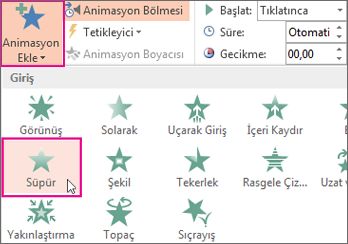
Slayt gösterinizi sunarken animasyonların yürütüleceğinden emin olmak için, Slayt gösterisi >Slayt Gösterisini Ayarla'ya gidip animasyon olmadan göster kutusunun temizlenmiş olmasına dikkat edin. bu ktu işaretiyle , slayt gösterinizin önizlemesine baktığınızda animasyonlar gösterilir ancak sunum yaptığınızda gösterilmez.
Aynı nesneye ek animasyon efekleri uygulamak için bkz. Bir nesneye birden fazla animasyon efekti uygulama ya da hareket yolu eklemek için bkz. Bir hareket yolu animasyon efekti ekleme.
Bazı giriş efektleri (Çevirme , bırakma ve kırbaç gibi ) ve bazı vurgu efekleri (Fırça Renge ve dalga gibi), yalnızca metin içeren nesnelerle kullanılabilir. bu nedenle kullanılmayan bir animasyon efektini uygulamak istiyorsanız, nesnenizin içine bir boşluk karakteri eklemeyi deneyin.
3B ANİMASYON EFEKLERİ
Office 365 abonelleri, 3B nesnelere animasyon efektleri ekleyebilirsiniz:
- Varış veya Ayrılma
- Döner platform ve Salıncak
- Atla ve Dön
Hiç yorum yok:
Yorum Gönder